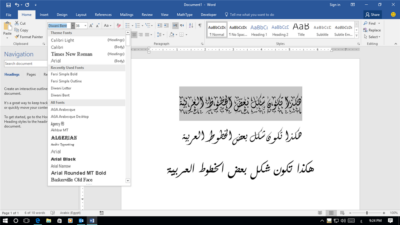Jika kamu sedang mencari cara mengubah tulisan latin ke arab di Word, kamu sudah berada di tempat yang tepat. Mungkin ada banyak alasan mengapa kamu perlu melakukan ini. Salah satunya adalah karena sedang ingin belajar Bahasa Arab.
Microsoft Word sebagai salah satu aplikasi pengolah kata yang paling populer, memiliki fitur yang bisa membantu kamu. Ini termasuk kemampuan untuk mengubah tulisan latin menjadi arab. Meski terdengar rumit, tapi sebenarnya tidak.
Setiap hari, mungkin kamu hanya menggunakan sebagian kecil dari fitur yang ditawarkan Word. Dengan mempelajari lebih lanjut, kamu akan terkejut dengan apa yang bisa dilakukan aplikasi ini. Belajar dan eksplorasi adalah kunci untuk menjadi master Word.
Cara Mengubah Tulisan Latin ke Arab di Word
Sebagai salah satu negara muslim di dunia, tulisan arab menjadi salah satu hal terpenting untuk dipelajari. Tidak hanya itu, kamu juga harus bisa menulis dan mengetiknya di word. Jika ingin tahu cara mengubah tulisan latin ke arab di Word, cek langkahnya di bawah ini:
1. Pakai Insert Symbol
Penggunaan font atau huruf Arab dalam pembuatan kata, kalimat, dan paragraf dalam dokumen Microsoft Word kini sangat memungkinkan. Salah satu cara untuk menulis huruf Arab di Word adalah dengan menggunakan menu “Insert Symbols”.
Menu ini terletak di tab “Insert”, di pojok kanan atas layar komputer atau laptop kamu. Namun, sebelum kita membahasnya, perlu diingat bahwa metode ini mungkin membutuhkan waktu yang cukup lama. Berikut ini adalah tutorial lengkap cara menulis huruf Arab di Word menggunakan metode “Insert Symbols”:
- Buka Microsoft Word versi apa pun di komputer atau laptop kamu.
- Buat dokumen baru di Microsoft Word.
- Arahkan kursor ke tab “Insert“.
- Pilih menu “Symbols“, lalu klik opsi “Symbol”.
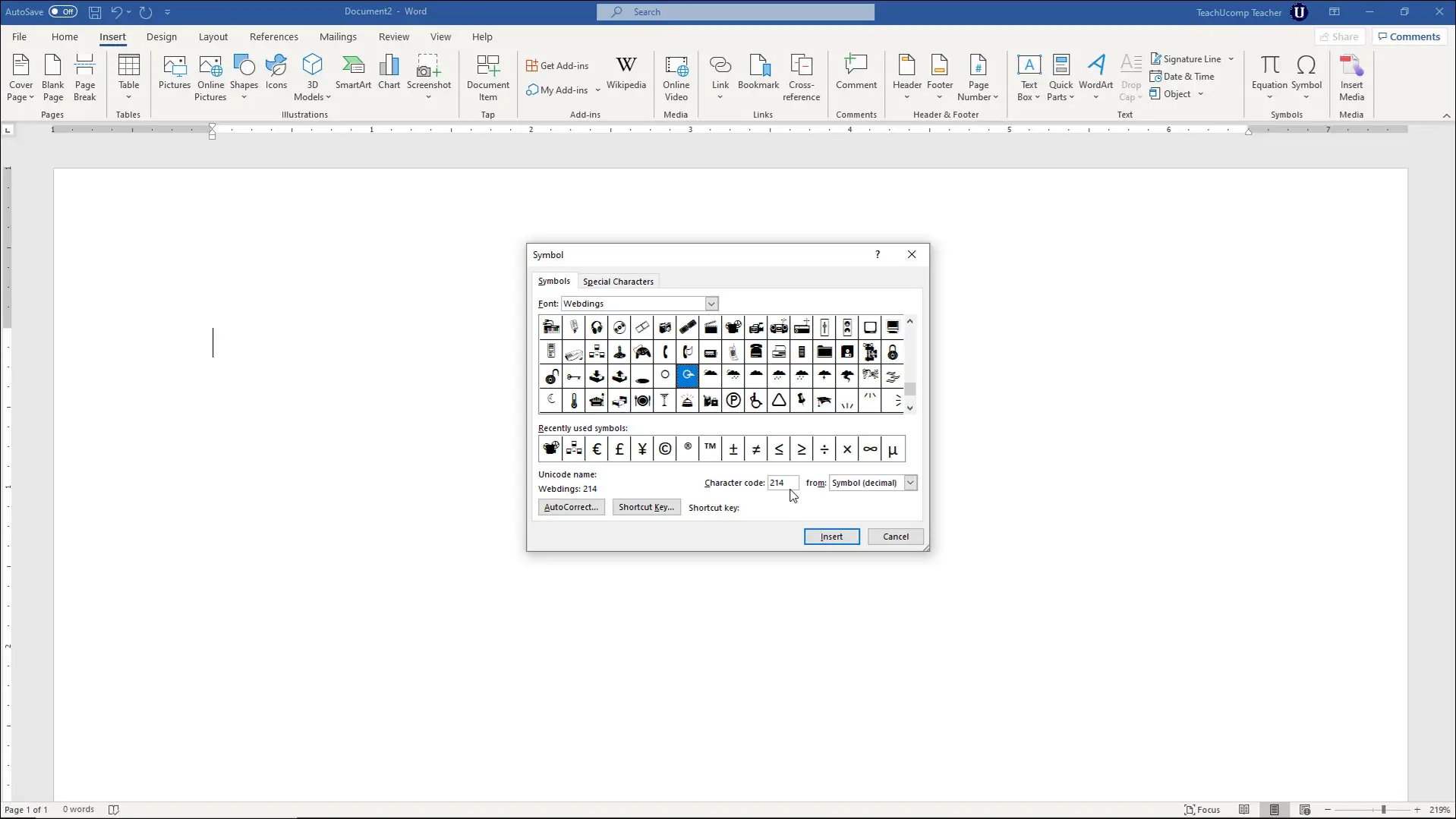
- Di jendela “Symbol”, arahkan kursor ke bawah dan pilih opsi “More Symbols“.
- Setelah itu, sebuah kotak simbol akan muncul di depan lembar kerja dokumen.
- Cari tulisan arab yang ingin dimasukkan.
- Sebelum mencari huruf dan angka Arab, pastikan opsi “Subset” pada kotak simbol diatur sebagai “Basic Latin“.
- Setelah menemukan huruf atau angka Arab yang diinginkan, pilihlah simbol tersebut dan klik “Insert“.
- Huruf Arab akan secara otomatis muncul di lembar kerja dokumen Microsoft Word.
Metode ini sebenarnya lebih efektif digunakan jika hanya untuk menyisipkan simbol tunggal. Metode ini tidak begitu praktis untuk menulis kata atau kalimat dalam huruf Arab yang panjang atau dalam jumlah yang banyak.
Selain menggunakan metode “Insert Symbols”, kamu juga bisa mencoba metode lain untuk menulis huruf Arab di Word, seperti menggunakan aplikasi pihak ketiga atau menambahkan paket bahasa Arab pada Microsoft Office.
2. Menambahkan Bahasa Arab di Pengaturan Keyboard
Sistem operasi Windows 10 dan versi sebelumnya telah menyediakan fitur untuk menambahkan berbagai bahasa ke pengaturan keyboard pada perangkat kamu. Sebelum kamu dapat menulis huruf Arab di Word, kamu perlu menginstal Bahasa Arab terlebih dahulu.
Berikut ini adalah cara mengubah tulisan latin ke arab di word ke pengaturan keyboard:
- Nyalakan laptop.
- Klik pada tombol Start atau tekan tombol dengan logo Windows di sebelah kiri tombol Alt.
- Pilih menu Settings.
- Di dalam menu Settings, pilih Time & Language.
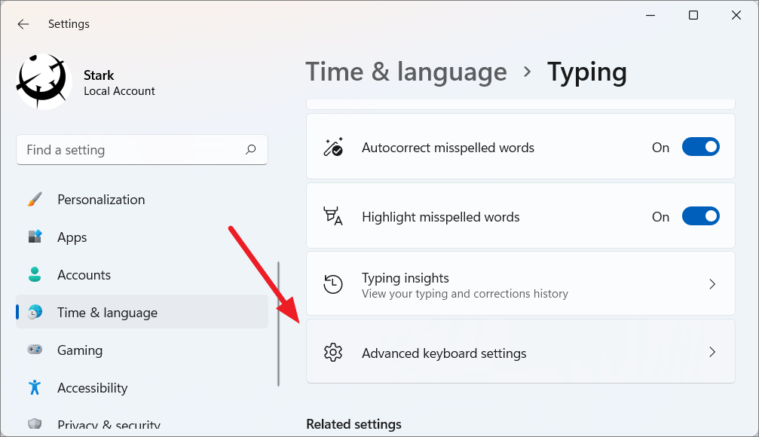
- Di dalam Time & Language, pilih Region & Language.
- Selanjutnya, tambahkan Bahasa Arab dengan mengklik Add a Language di menu Language.
- Cari huruf Arab dengan nama “Arabic” dalam daftar bahasa yang tersedia dan klik pada pilihannya.
- Tunggu beberapa saat hingga proses instalasi selesai.
- Setelah proses instalasi selesai, Bahasa Arab akan ditambahkan ke pengaturan keyboard perangkat kamu.
Setelah Bahasa Arab ditambahkan ke pengaturan keyboard, kamu dapat dengan mudah menulis huruf Arab di Microsoft Word. Saat menulis, cukup ubah bahasa keyboard menjadi Bahasa Arab dengan menggunakan kombinasi tombol atau ikon pada bilah tugas.
Langkah-langkah ini memungkinkan kamu untuk menulis huruf Arab langsung dari keyboard kamu, tanpa perlu mencari simbol atau karakter khusus. Metode ini lebih efisien jika kamu perlu menulis kata atau kalimat dalam huruf Arab yang panjang atau dalam jumlah yang banyak.
3. Mengubah Setelan Keyboard ke Bahasa Arab
Metode ini dapat digunakan pada hampir semua versi Windows, meskipun ada sedikit perbedaan dalam cara kerjanya. Berikut adalah cara mengubah tulisan latin ke arab di word pada komputer dan laptop dengan Windows 10:
- Nyalakan laptopmu.
- Cari tulisan “ENG” di taskbar.
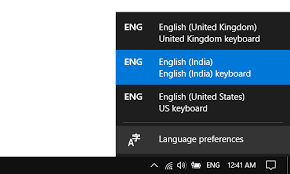
- Klik kiri pada ikon “ENG” tersebut.
- Kemudian, pilih opsi “Arabic” untuk mengubah setelan keyboard ke Bahasa Arab.
- Setelah mengubah setelan keyboard, kamu dapat membuka Word dan mencoba menulis huruf Arab di lembar kerja.
Dengan mengubah setelan keyboard ke Bahasa Arab, kamu dapat menulis huruf Arab langsung dari keyboard kamu. Ketika kamu ingin kembali ke setelan keyboard sebelumnya, kamu dapat menggunakan langkah yang sama dan memilih setelan yang diinginkan.
Cara Menulis Bahasa Arab di Word
Setelah mengetahui cara mengubah tulisan latin ke arab di Word, sekarang saatnya mengetahui cara menulis Bahasa Arab di Word. Kamu bisa menggunakan salah satu langkah di bawah ini.
1. Menulis di Word 2007
Berikut ini adalah cara menulis huruf Arab di Microsoft Word 2007:
- Pastikan setelan keyboard kamu sudah menggunakan Bahasa Arab. Jika belum, kamu dapat mengikuti petunjuk sebelumnya untuk mengubah setelan keyboard ke Bahasa Arab.
- Buka Microsoft Word 2007.
- Sebelum memulai mengetik, pastikan setelan Language di Word diatur ke Bahasa Arab. Untuk melakukannya, geser kursor ke pojok bawah lembar kerja Word.
- Klik kiri pada opsi “English”.
- Gulir ke bawah dan cari Bahasa Arab yang sesuai, misalnya “Arabic (Saudi Arabia)”.
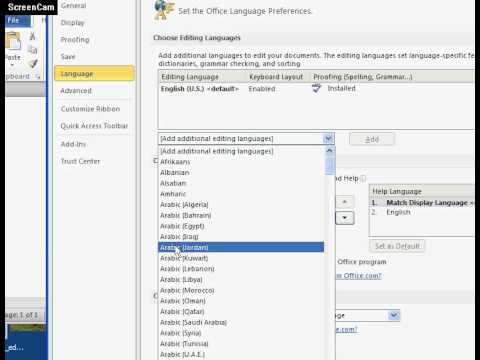
- Setelah itu, atur paragraf teks agar rata kanan. Biasanya, pengaturan ini akan otomatis terjadi.
- Jika semua langkah di atas sudah dilakukan, kamu sudah siap untuk menulis huruf Arab di Microsoft Word.
2. Menulis di Word 2010, 2013, atau versi lebih baru
Menulis dalam bahasa Arab di program Word 2010, 2013, atau versi yang lebih baru dapat dilakukan dengan mudah. Berikut ini adalah langkah-langkahnya:
- Pastikan setelan keyboard kamu sudah menggunakan Bahasa Arab. Setelah kamu mengatur setelan keyboard ke Bahasa Arab, buka Microsoft Word 2010 atau Microsoft Word 2013.
- Sebelum mulai mengetik, pastikan setelan bahasa di Word diatur ke Bahasa Arab.
- Klik kiri pada opsi “English“.
- Tunggu hingga kotak opsi “Language” muncul.
- Gulir ke bawah dan cari Arabic.
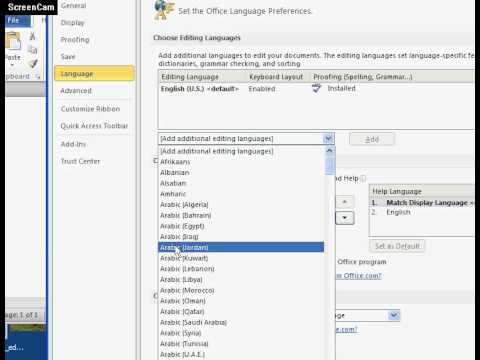
- Pilih Bahasa Arab tersebut dan klik “OK” untuk mengonfirmasi pengaturan.
- Setelah mengatur bahasa ke Bahasa Arab, atur paragraf teks agar rata kanan. Biasanya, pengaturan ini akan otomatis terjadi.
Sekarang, kamu sudah siap untuk menulis dalam bahasa Arab di Word. Mulailah mengetik seperti biasa, dan kamu akan melihat huruf-huruf Arab yang dihasilkan.
Setelah tahu cara mengubah tulisan latin ke arab di word. Kami berharap diskusi ini memberikan kamu perspektif baru tentang apa yang bisa dilakukan dengan aplikasi ini. Semoga kamu menemukan pembahasan ini bermanfaat.
Selalu ada hal baru yang bisa dipelajari, terutama tentang aplikasi yang sering kamu gunakan setiap hari. Ingatlah, belajar tidak pernah sia-sia. Semoga pengetahuan baru ini membantu kamu dalam pekerjaan sehari-hari.